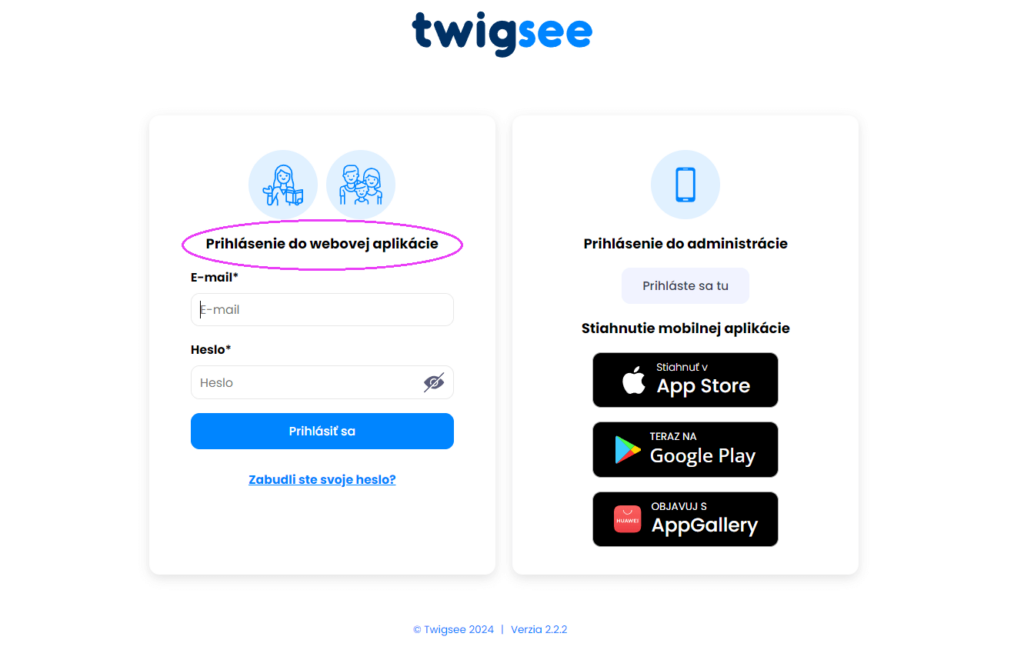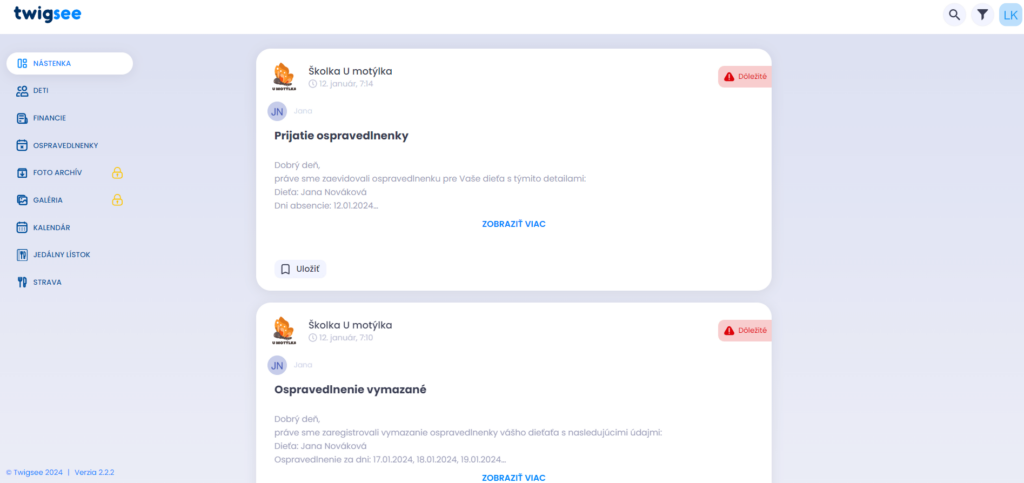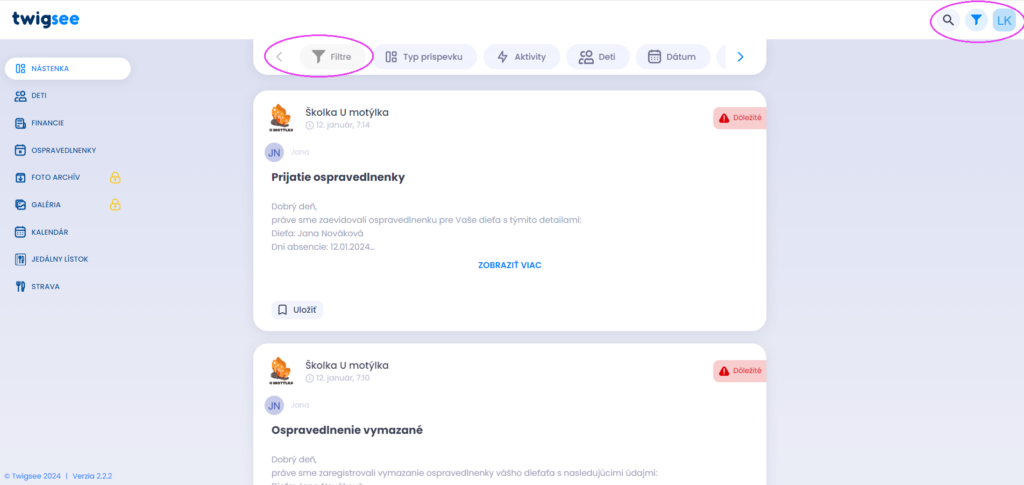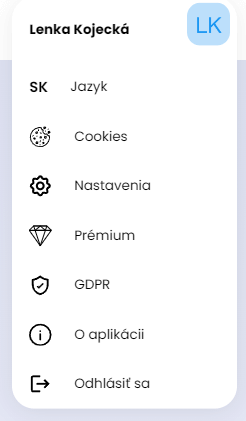Vzhľad webovej aplikácie Twigsee
1. Prihlásenie do aplikácie
Prihlasovacie údaje – na základe emailu a hesla sa prihlásite do webovej aplikácie. Tieto údaje sú rovnaké ako do mobilnej aplikácie. Webová adresa s prihlásením znie: app.twigsee.com
2. Hlavná stránka a sekcie
Po prihlásení sa vám zobrazí hlavná stránka webovej aplikácie. Na ľavej lište nájdete jednotlivé sekcie, ktoré sú pre vás viditeľné. Nájdete tu sekcie Nástenka, Deti, Financie, Ospravedlnenky, Fotoarchív, Galéria, Kalendár.
Sekcia Jedálniček a Strava sa zobrazia na základe nastavení škôlky.
3. Vyhľadávanie a filtre v aplikácii
V pravom hornom rohu uvidíte 3 ikony:
- ikona lupy – po kliknutí na túto ikonu sa vám zobrazí riadok, do ktorého napíšete hľadané slovo.
- ikona filtru – prostredná ikona filtru umožní príspevky zobrazovať podľa danej aktivity, typu príspevku alebo podľa dátumu. Tieto filtre sa zobrazia v prostrednej časti, hore.
4. Nastavenie a odhlásenie aplikácie
V pravom hornom rohu tiež nájdete ikonu s iniciálmi Vášho mena. Nájdete tu nastavenia:
- jazyk aplikácie
- nastavenie profilu rodiča
- aktivovanie premium účtu
- GDPR
- informácie o aplikácii
- odhlásiť sa – toto tlačidlo využijete po ukončení činnosti v aplikácii.